خوش آموز درخت تو گر بار دانش بگیرد، به زیر آوری چرخ نیلوفری را
تغییر آیکون فولدر در ویندوز

در ویندوز این امکان به کاربران داده شده بصورت نامحدود بتوانند اقدام به ایجاد فولدرها کنند و توسط این فولدرها یک دسته بندی مشخصی بین فایل های مختلفی که در سیستم شان ذخیره شده و یا قرار است ذخیره شود ایجاد کنند و همین دسته بندی مکان دقیق آن فایل و همچنین دسترسی بدان را ساده تر و البته که سریعتر هم می کند. اما ایجاد فولدرهای زیاد در یک مکان مشخص شاید کمی دسترسی و یافتن فولدر مورد نظر را برای کاربران مشکل کند چون شما هر فولدری که ایجاد می کنید با یک شکل و آیکون پیشفرض و مشخصی ایجاد می شود. البته که با نام دهی ها به فولدر می توانید بین آنها تمیز ایجاد کرده و تشخیص را ساده کنید ولی با تغییر آیکون فولدر سریعتر می توانید فولدر مورد نظرتان را در میان انبوهی از فولدرها بیابید. اصلا شاید تعداد فولدرهای زیادی هم نداشته باشید ولی باز هم تمایل به تغییر آیکون داشته باشید. دلیل شما هر چه باشد می توانید به روش زیر آیکون فولدر و یا فولدرهای مورد نظر تان را تغییر دهید.

لطفا روی فولدر مورد نظرتان کلیک راست کرده و Properties بگیرید.
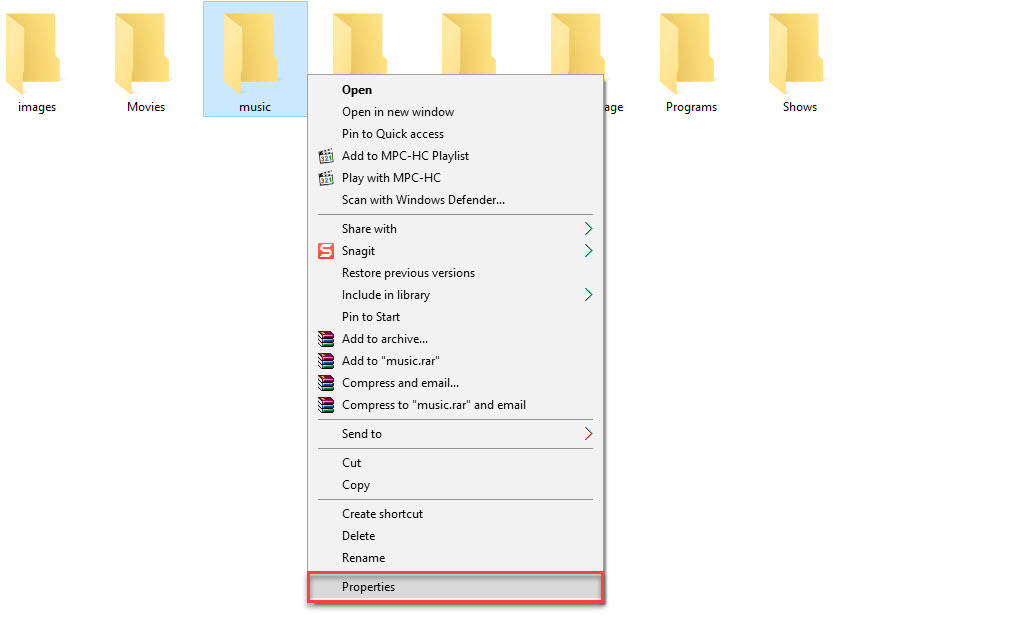
سپس به تب Customize رفته و دکمه Change icon را کلیک کنید.
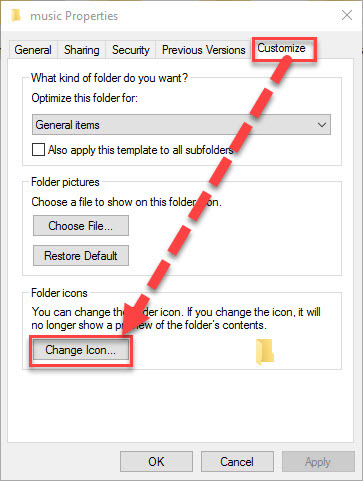
بدین ترتیب فرمی که حاوی آیکون های موجود در ویندوز است نمایش داده می شود. اگر لیست آیکون ها خالی بود، در قسمت Browse مسیر زیر را وارد کنید تا آیکون ها نشان داده شوند:
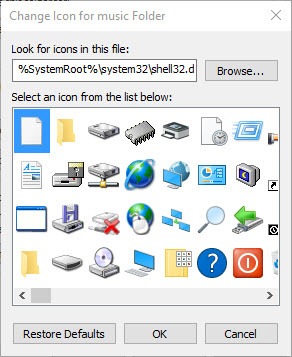
حالا هر آیکونی که برای این فولدر مد نظر دارید را انتخاب کرده و فرم را ok کنید.
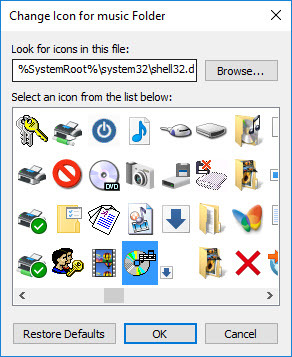
بدین ترتیب همانظرو که در تصویر زیر هم مشاهده می کنید آیکون فولدر مورد نظرمان با موفقیت تغییر و جایگزین شد. دوستان به همین روش می توانید برای سایر فولدرها هم اقدام کرده و آیکون های آنها را تغییر دهید ولی چنانچه رای تان تغییر کرد و تصمیم گرفتید که همان آیکون پیشفرض را جایگزین آیکون جدید کنید، کافیست به فرم شکل بالا وارد شده و دکمه Restore Defaults را کلیک و دوباره فرم را ok کنید.
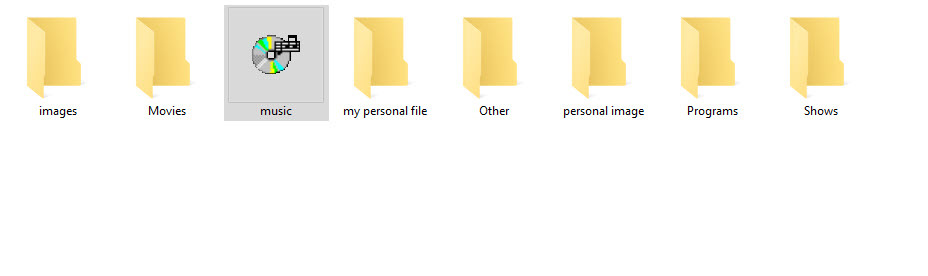

لطفا روی فولدر مورد نظرتان کلیک راست کرده و Properties بگیرید.
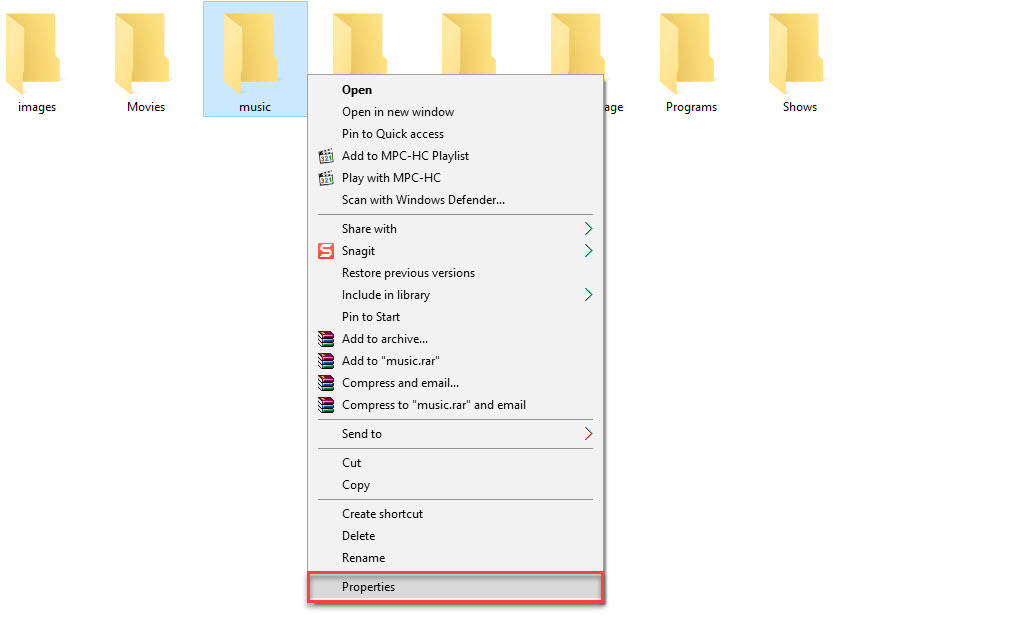
سپس به تب Customize رفته و دکمه Change icon را کلیک کنید.
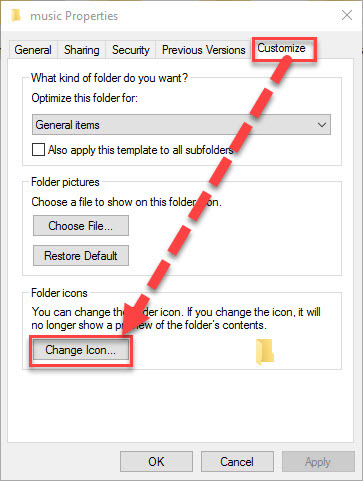
بدین ترتیب فرمی که حاوی آیکون های موجود در ویندوز است نمایش داده می شود. اگر لیست آیکون ها خالی بود، در قسمت Browse مسیر زیر را وارد کنید تا آیکون ها نشان داده شوند:
%SystemRoot%\system32\shell32.dll
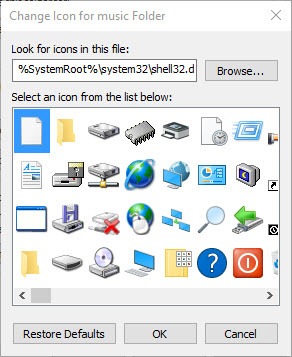
حالا هر آیکونی که برای این فولدر مد نظر دارید را انتخاب کرده و فرم را ok کنید.
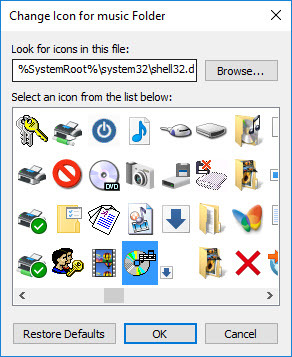
بدین ترتیب همانظرو که در تصویر زیر هم مشاهده می کنید آیکون فولدر مورد نظرمان با موفقیت تغییر و جایگزین شد. دوستان به همین روش می توانید برای سایر فولدرها هم اقدام کرده و آیکون های آنها را تغییر دهید ولی چنانچه رای تان تغییر کرد و تصمیم گرفتید که همان آیکون پیشفرض را جایگزین آیکون جدید کنید، کافیست به فرم شکل بالا وارد شده و دکمه Restore Defaults را کلیک و دوباره فرم را ok کنید.
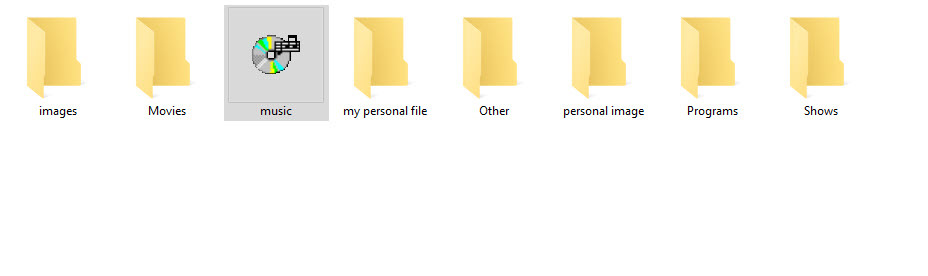





نمایش دیدگاه ها (0 دیدگاه)
دیدگاه خود را ثبت کنید: